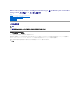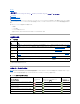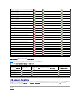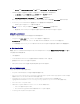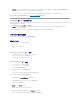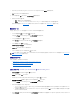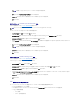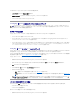Users Guide
2. 次へ をクリックします。インストーラは、3 つのオプションを表示します。
3. 変更 オプションを選択します。カスタム 画面が表示されます。
4. カスタム 画面で、まだインストールしていない機能を選択します。
5. インストール をクリックして、選択した機能のインストールを開始します。
インストールが完了したら、完了 をインストーラを終了します。
すでにインストールした機能を削除するには、次の手順を実行します。
1. 上記手順の 1~3 を実行します。
2. カスタム 画面で、削除したい機能を選択します。
3. その機能を選択し、この機能を無 効にする オプションを選択して、 次へ をクリックします。
4. インストール をクリックします。インストーラによりその機能が削除されます。
インストーラの修復オプションの使用
ConfigMgr 用 DLCI のインストールを修復するには、次の手順を実行します。
1. 最初に ConfigMgr 用 DLCI をインストールするときに使用した .msi パッケージをダブルクリックします。ようこそ 画面が表示されます。
2. プログラムのメンテナンス 画面で 修復 を選択し、次へ をクリックします。プログラムインストールの準備完了 画面が表示されます。
3. インストール をクリックします。画面にインストールの進行状況が表示されます。インストールが完了すると、InstallShield ウィザードの完了 ウィンドウが表示されます。
4. 完了 をクリックします。
ConfigMgr 用 DLCI のアンインストール
ConfigMgr 用 DLCI をアンインストールするには、次の手順を実行します。
Microsoft Windows Server 2003 の場合
1. スタート® コントロールパネル® プログラムの追加と削除 の順に選択します。
2. Dell Lifecycle Controller Integration 1.2 を選択し、削除 をクリックします。
3. 画面の指示に従ってアンインストールを完了します。
または、.msi をダブルクリックして、削除 を選択し、画面の指示に従います。
Microsoft Windows Server 2008 の場合
1. スタート® コントロールパネル® プログラムと機能 の順にクリックします。
2. Dell Lifecycle Controller Utility 1.2 を選択し、アンインストール をクリックします。
3. 画面の指示に従ってアンインストールを完了します。
または、.msi をダブルクリックして、削除 を選択し、画面の指示に従います。
目次に戻る